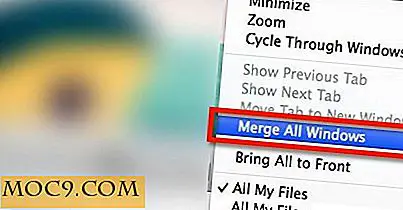Et opdateret kig på Quicksilver [Mac]
Quicksilver var i lang tid den primære tastaturdrevne lanceringsprogram til Mac OS X-brugere, der blev populær for sin kraftfulde og fleksible grænseflade, som gjorde det muligt for softwaren at koble til mange andre applikationer og systemværdige værktøjer.
Desværre blev udviklingen pludselig faldet for Quicksilver, og da projektet stagnerede, faldt dets popularitet. Men et nyt software team har overtaget nylig og injicerer tastaturet launcher med en ny kraft, lovende regelmæssige opdateringer og nye funktioner. Lad os tage et fornyet kig på Quicksilver og se, om det stadig kan tilbyde brugere en overbevisende årsag til at gøre det til en vigtig del af deres OS X-databehandling.
Opsætning af Quicksilver

For at komme i gang med Quicksilver, gå først over til Quicksilver download siden og vælg den relevante udgave til din Mac - Quicksilver understøttes på alle iterationer af OS X fra Panther og fremefter.
Når først installeret er Quicksilvers første runde relativt smertefri, og man skal vælge hvilke plugins der skal aktiveres. Hvis du ikke er sikker på, hvilke plugins du gerne vil have, kan du altid vende tilbage senere, men et par, som jeg vil anbefale, er iTunes, Safari, Mail og Adressebog plugins.
Endelig skal Quicksilver tildeles en tastaturgenvej. Jeg vælger at bruge standard Spotlight genvejen og flytte Spotlight til Option & Spacebar, men en sådan kombination skal være tilstrækkelig.
Søgning og lancering
Hvis du trykker på Quicksilvers tastaturprompt, kommer du ovenstående rude op, og som f.eks. Spotlight, som du begynder at skrive, vil søgeresultaterne blive smidt op. Hvor det adskiller sig fra Spotlight, er det imidlertid, at Quicksilver giver dig mulighed for at styre centrale aspekter af OS X lige fra Quicksilver-grænsefladen. Med den rigtige kombination kan brugerne e-maile en kontakt, lytte til iTunes og meget mere.
triggers

Ved at konfigurere Quicksilver's Triggers-funktionen kan du tildele bestemte kombinationer af nøgler til bestemte opgaver. Det kan ikke lyde alt det revolutionerende i sig selv, men Quicksilver tillader nogle rigtig gode tweaking, som bringer denne funktion i live. For eksempel har jeg følgende kombinationer indstillet til at åbne bestemte applikationer og bogmærker:
Applikationer
Ctrl + M = Mail
Ctrl + P = Sider
Ctrl + S = Safari
bogmærker
Ctrl + Skift + G = Google Søgning
Ctrl + Skift + S = Soundcloud
Ctrl + Shift + M = Gør Tech lettere
For at oprette nogle lignende udløsere af din egen, skal du navigere til Quicksilvers præferencer og klikke på "Triggers" -ruden. Det skal se noget som ovenstående screenshot, omend uden at alle mine egne udløsere er indsat.
For at tilføje en brugerdefineret Trigger skal du klikke på + -ikonet på nederste proceslinje og derefter "HotKey" og en søgeprompt vises. Begynd at skrive, hvad du gerne vil angive som en trigger (for eksempel "Saf" vil hurtigt hente Safari), og derefter, hvis du er tilfreds med det, skal du trykke på Gem.
Derefter skal vi tildele en tastaturkombination til vores Trigger, så sørg for, at din tidligere lavede Trigger er fremhævet, og klik på ikonet for lille informationspanel, som er placeret nederst på skærmen og ligner en lille 'i'. Du skal se noget, som ligner det som vist nedenfor:

Som du kan se, har jeg tildelt tastaturkombinationen til kommandoen for at åbne URL'en til Make Tech Easier:
Kontrol + Kommando + Skift + M
Hvis du trykker på disse taster, hvor som helst, mens Safari er aktiveret, starter et nyt vindue med Make Tech Easier i det. Andre kommandoer kan tilføjes på lignende måde.
Flere grundlæggende quicksilverkommandoer

For at sende en e-mail hurtigt, mens du bruger Quicksilver, kan du starte QS-grænsefladen som normalt og skrive navnet på den person, du gerne vil e-maile. Jeg vil gerne maile min ven Hannah, så efter at han har skrevet "han", blev navnet opdraget, og et hit på fanebladet tog mig til højre kolonne. Derefter skal du bare vælge "Komponere Email".
På samme måde kan iTunes styres fra Quicksilver. Endnu en gang at hente iTunes skal du trykke på fanen og derefter flytte ned for at vælge Pause / Afspil, Spring over spor osv.

Afsluttende tanker
Jeg har virkelig kun dækket Quicksilvers meget grundlæggende her, men forhåbentlig er det nok til at pique din interesse, og i fremtidige artikler vil jeg udarbejde nogle af de mere komplekse opgaver, du kan udføre i lynhastighed med tipsene fra din fingre.
Hvis du kan lide ideen om et launcher som Quicksilver, men find det for komplekst, er en anden lignende applikation Alfred. Alfreds kerneanvendelse er gratis at bruge, men en Powerpack skal købes for at låse op for sit fulde potentiale. Når det er sagt, når Powerpack faktisk er købt, er Alfred en kraftfuld, fleksibel og måske lettere at bruge applikation end Quicksilver.